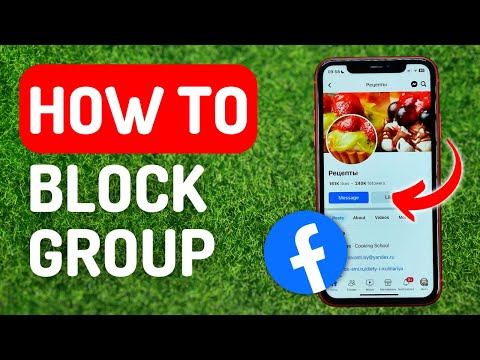Med Google Play Butik kan du söka efter alla appar du behöver som är tillgängliga för Android- och Samsung -enheter. Alla sökta appar sparas också, om du behöver dem för framtida referens. Om du inte hittar något behov av sökhistoriken i Play Butik kan du ta bort den. Det är snabbt och enkelt att göra.
Steg

Steg 1. Starta Google Play Store
På din Android -startskärm trycker du på ikonen för Google Play Butik.

Steg 2. Öppna Play Store -menyn
Klicka på din profilikon i det övre högra hörnet. Menypanelen dyker upp på skärmen

Steg 3. Klicka på alternativet "Inställningar"
Det blir det näst sista alternativet i menypanelen. Detta leder dig till inställningssidan.

Steg 4. Klicka på “Allmänt”
Vissa alternativ kommer att visas under rubriken "Allmänt" när du gör det.

Steg 5. Klicka på alternativet "Konto- och enhetsinställningar"
Det är det första alternativet i allmänna inställningar.

Steg 6. Rensa sökhistoriken
Rulla ner till avsnittet "Historik" och tryck på "Rensa enhetshistorik" alternativ.

Steg 7. Bekräfta din handling
Knacka på Rensa historik möjlighet att fortsätta. Detta kommer nu att ta bort alla tidigare sökningar i Google Play Butik. Det är allt!